Как сохранить видео на компьютер через яндекс браузер
Содержание:
Дополнения для скачивания видео из Вконтакте
Из-за регулярных обновлений дизайна Вконтакте, многие плагины становятся неработоспособными. Особенно это касается Opera Addons, который является каталогом по умолчанию в Yandex Browser. Тем не менее, существуют расширения, которые регулярно обновляются разработчиками и позволяют скачивать контент из Вконтакте.
Skyload
Одно из лучших расширений для загрузки видео из соцсетей. Помимо Вконтакте, реализована поддержка огромного количества других ресурсов, вроде Youtube, Vimeo, Яндекс.Музыка и многое другое. Стоит отметить и другие достоинства дополнения:
- загрузка производится с присвоением файлу ID3 тегов и обложки альбома (если имеется в сети);
- можно предварительно прослушать трек через встроенный проигрыватель, прежде чем начинать скачивание;
- менеджер загрузок полноценен, в нем пользователь обладает набором необходимых функций по управлению;
- Skyload можно отключать на заранее выбранных страницах, но пользователь все равно будет иметь доступ ко всему функционалу.
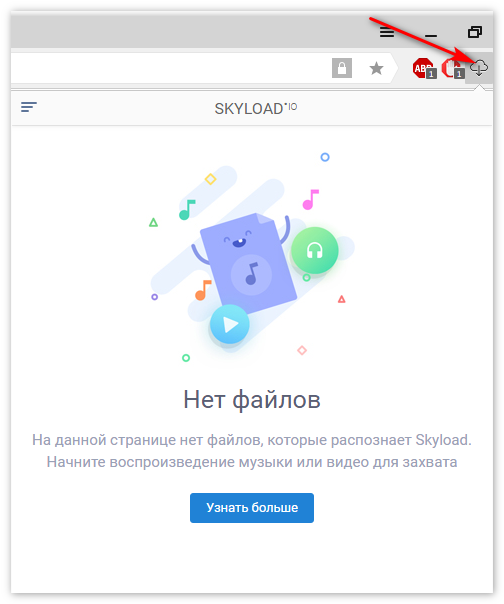
Skyload полностью совместим с подобными программами, хорошо оптимизирован и отлично работает на Яндекс Браузере.
Video DownloadHelper
Отличный плагин, поддерживающий более 550 сайтов, помимо Вконтакте. Среди других достоинств:
- простой интерфейс;
- режим быстрой загрузки аудио;
- удобный менеджер загрузок.
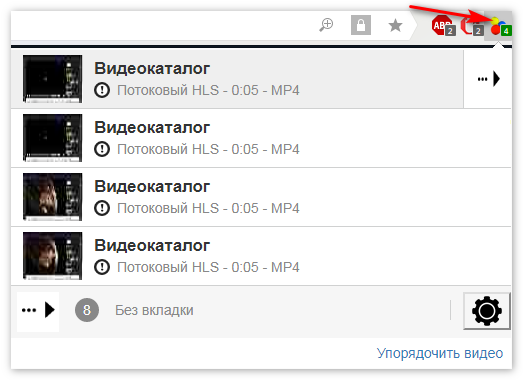
Расширение способно записывать потоковое видео, на что не способно больше ни одно аналогичное дополнение. Для начала загрузки нужно включить воспроизведение нужного видео, после чего программа сама обнаружит ссылку и подготовит скачивание файла, чтобы начать, надо просто нажать на иконку дополнения.
VKSaver
Это плагин, позволяющий загружать видео и аудио из Вконтакте. Однако, после установки пользователю требуется подтверждение доступа расширения к своей странице, чтобы оно начало работать. Среди преимуществ программы:
- нормальные имена файлов;
- частые обновления;
- простой интерфейс и обилие подсказок от разработчиков.

Несмотря на функциональность, дополнение имеет несколько минусов:
- установка идет через отдельный инсталлятор, поэтому надо запомнить папку, куда был установлен веб-обозреватель;
- иногда антивирус помещает установщик в карантин, в этом случае, на некоторое время его надо отключить.
Тем не менее, плагин отлично работает с Yandex Browser, хоть создатели и делали упора на оптимизацию программы на движке Chromium.
Заключение
При помощи расширений, пользователь может скачивать сколько угодно контента из Вконтакте. Следует учесть, что расширения устанавливаются только из официальных источников, что минимизирует шанс потери аккаунта.
Смотри также:
Расширения, которые я использую в браузере Google Chrome. Рейтинг браузеров (часть 1). http://fetisovvs.blogspot.com/2014/03/google-chrome_31.html Расширения, которые я использую в браузере Google Chrome (часть 17). http://fetisovvs.blogspot.com/2014/09/google-chrome-17.html 6 расширений для браузеров Chrome, Firefox и Opera, которые сделают ваш серфинг безопасным http://fetisovvs.blogspot.com/2014/05/6-chrome-firefox-opera.html 10 расширений для Chrome, которые заставят вас взглянуть по-новому на YouTube. http://fetisovvs.blogspot.com/2014/06/10-chrome-youtube.html ARC Welder — Как запускать Androiв-приложения на ПК. http://fetisovvs.blogspot.com/2015/04/android-google-chrome.html AutoConvert для Chrome автоматически конвертирует любые единицы измерения и валюты. http://fetisovvs.blogspot.com/2015/01/autoconvert-chrome-google-chrome.html Back Again? Подсчет посещений любимых сайтов http://fetisovvs.blogspot.com/2014/06/back-again.html Chromebleed предупреждает о посещении сайта с уязвимостью Heartbleed http://fetisovvs.blogspot.com/2014/04/chromebleed-heartbleed.html cMusic Player — приложение для прослушивания музыки ВКонтакте http://fetisovvs.blogspot.com/2014/02/cmusic-player.html Dead Simple Screen Sharing: демонстрируем свой экранhttp://fetisovvs.blogspot.com/2014/02/google-chrome-dead-simple-screen-sharing.html Do Not Disturb — комплексное расширение для комфортного и безопасного серфа http://fetisovvs.blogspot.com/2014/04/do-not-disturb.html Downloadr — правильная загрузка файлов в Chrome http://fetisovvs.blogspot.com/2014/03/downloadr-chrome.html HoverCards: Быстрый доступ к мультимедиа из YouTube, Instagram и других сервисов. http://fetisovvs.blogspot.com/2015/09/hovercards-youtube-instagram-google.html Post Editor для Google+ http://fetisovvs.blogspot.com/2014/03/post-editor-google.html Project Naptha для Google Chrome — распознавание текста в картинках при помощи расширения http://fetisovvs.blogspot.com/2014/04/project-naptha-google-chrome.html Screencastify для Google Chrome для захвата видео с экрана.http://fetisovvs.blogspot.com/2014/04/screencastify-google-chrome.html Tab Snooze превращает вкладки Google Chrome в задачи. http://fetisovvs.blogspot.com/2014/12/tab-snooze-google-chrome.html Webpage Screenshot — создание и редактирование screenshot. http://fetisovvs.blogspot.com/2014/06/webpage-screenshot-google-chrome.html YouTube Ex — уведомления для вашего списка подписокhttp://fetisovvs.blogspot.com/2014/04/youtube-ex.html Расширение для браузеров SaveFrom.net: как бесплатно скачивать видео с YouTube, ВКонтакте, Одноклассников и прочих социальных ресурсов? http://fetisovvs.blogspot.com/2015/01/savefromnet-youtube.html Как супер-быстро записать видео с экрана монитора без скачивания софта? http://fetisovvs.blogspot.com/2014/03/blog-post_12.html Расширение End-to-End для Chrome упростит шифрование с помощью PGP для провайдеров электронной почты http://fetisovvs.blogspot.com/2014/06/end-to-end-chrome-pgp.html Как установить SaveFrom.net для Google Chrome. http://fetisovvs.blogspot.com/2015/08/savefromnet-google-chrome-google-chrome.html Расширение Screencastify для Google Chrome для захвата видео с экрана. http://fetisovvs.blogspot.com/2014/04/screencastify-google-chrome.htmlРасширение, которое включает сжатие данных в Google Chrome http://fetisovvs.blogspot.com/2014/02/google-chrome_
Бесплатное скачивание музыки с Одноклассников на компьютер
Скачивают мелодии бесплатно с одноклассников различными способами: с использованием специальных приложений и расширений, а также без них. Многие из этих методов универсальны и могут использоваться для других социальных сетей.
После скачивания композиции можно использовать на свое усмотрение: переносить на съемные носители, прослушивать, передавать другим пользователям.
Использование программ для загрузки
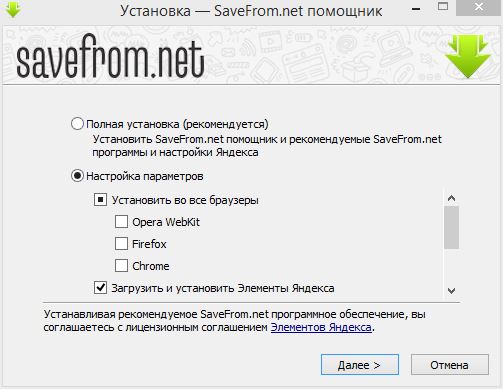
Существует много специальных разрешений и программ, которые помогают скачать с одноклассников мелодии:
- OK saving audio;
- OKtools;
- Лови Мьюзик;
- Download Helper;
- Skyload;
- Savefrom.net.
Различий в использовании и установке очень мало. Использовать плагины можно в опере, Яндексе.Браузере или скачать мелодии через Мазилу, Хром Общая инструкция по инсталляции выглядит следующим образом:
- Вставить в адресную строку URL или приобрести ее в магазине. Нажать на кнопку «Установить».
- После скачивания установочного файла его запускают и поэтапно следуют инструкциям встроенного помощника.
- После окончания инсталляции подтверждают применение в браузере.
Как результат установки подобных продуктов появится зеленая иконка для сохранения напротив каждой композиции. Скачивание будет выполнять автоматически. Папка для скачивания прописана в настройках браузера.
Как сохранить файлы без программ
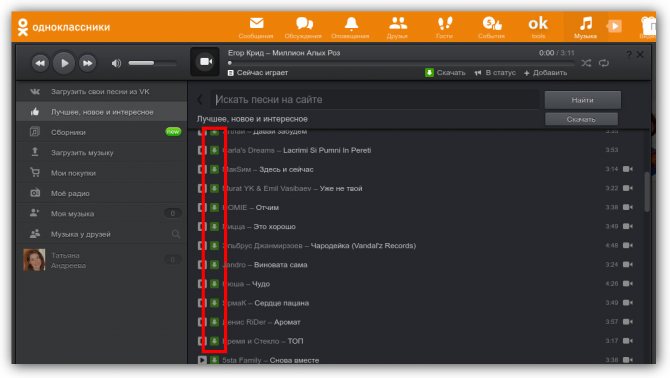
Если разобраться с настройками установленного браузера, скачивать музыку с одноклассников можно и без установки сторонних программ. По сути, этот способ представляет собой вытягивание нужного файла из кэша браузера.
Принцип скачивания для Google Chrome:
- В личном аккаунте заходят в «Музыка».
- Открывают альбом с плейлистами, но не запускают проигрывание.
- Вызывают контекстное меню в любом месте сайта.
- Выбирают «Просмотр кода элемента» (аналогичное действие выполняют комбинация клавиш Ctrl+Shift+I).
- Появится окошко. Переходят в нем во вкладку «NetWork».
- Здесь можно посмотреть список всех аудиозаписей (они помечены «audio/mpeg» в столбике «Type»).
- Выбирают необходимую мелодию и кликают по строчке.
- Определяют папку для скачивания.
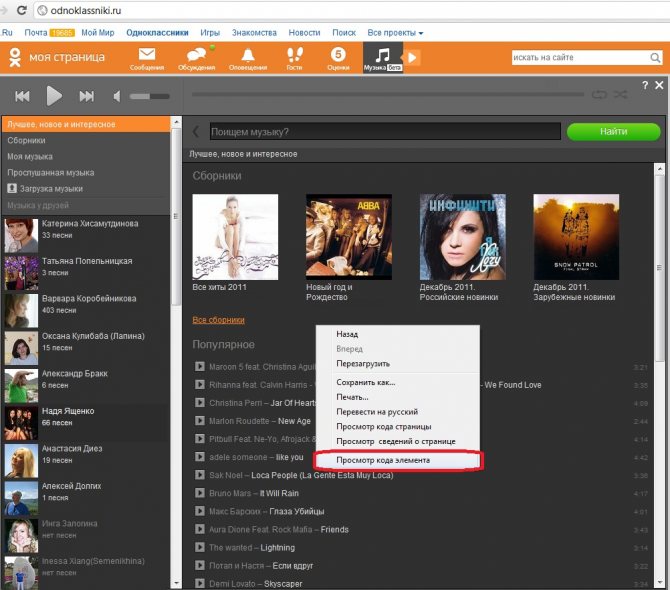
Подробности
В этом материале мы рассмотрим хороший менеджер закачек для отечественного интернет-обозревателе. Сначала вам будет предложено его описание. И только потом процесс инсталляции. Итак, начнем.
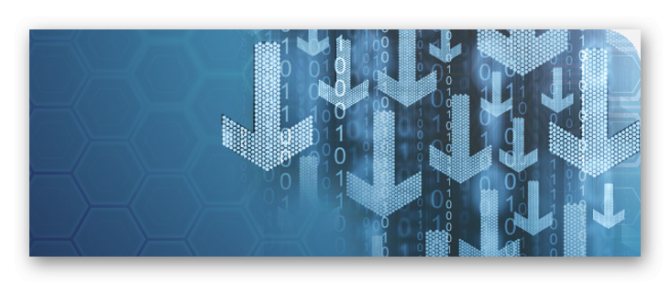
Online Download Manager
Это дополнение разработано независимой командой, обладает современным оформлением и отлично вписывается в окружение операционной системы Windows. Но это совсем не главное. Вся соль в другом.
Менеджер закачек способен управлять загрузками, поддерживает массовое скачивание и может менять путь к папкам. Также есть специальные механизмы, позволяющие ускорять практически любые загрузки. И все это совершенно бесплатно.
Самой интересной особенностью является тот факт, что Online Download Manager позволяет скачивать видео и аудио с таких сайтов, как ВКонтакте, Одноклассники, YouTube, Vimeo и так далее. Вот это действительно полезная фишка.
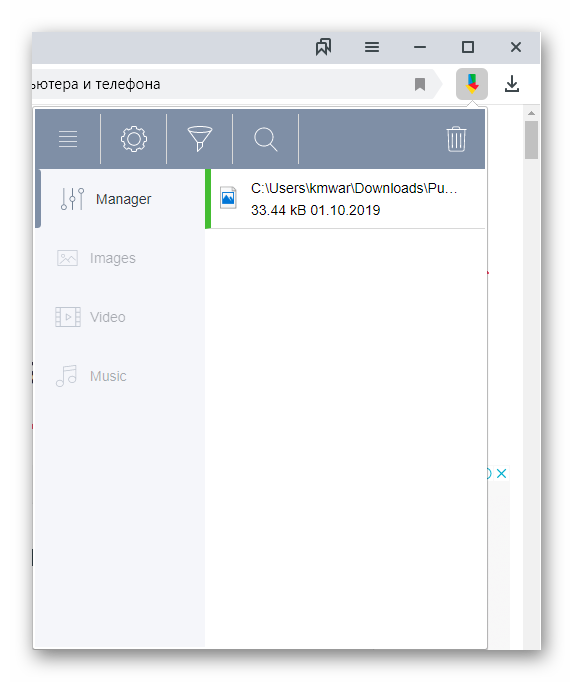
Расширение отлично работает с Яндекс.Браузером: никаких сбоев замечено не было. Но плагин потребляет слишком много оперативной памяти. Также в нем нет русского языка и есть рекламный контент. А это значит, что дополнение подойдет не всем.
Инсталляция расширения
Здесь все предельно просто. Ведь все дополнения из официального магазина Google Chrome устанавливаются всего в пару кликов. Классических инсталляторов здесь нет. Все происходит в автоматическом режиме без участия пользователя.
Вообще, расширение, по сути, скачивается в браузер. Именно поэтому классического процесса инсталляции здесь не увидеть. Некоторые пользователи не знают о том, как устанавливать дополнения в Яндекс.Браузере. Но на самом деле, это очень просто. Вот инструкция:
- Посещаем страницу https://chrome.google.com/webstore/detail/online-download-manager/opjjpmhoiojifppkkcdabiobhakljdgm?hl=ru.
- Затем нажимаем на кнопку с надписью «Установить».
- Щелкните ЛКМ по опции подтверждения.
Вот и весь процесс инсталляции. Через несколько секунд после нажатия на ту самую кнопку расширение будет установлено в веб-обозреватель, и его иконка появится на панели инструментов. После инсталляции можно переходить к настройкам дополнения.
Возможные проблемы
Видео загружается практически во всех случаях без нареканий. Несмотря на то что HTML5 воспроизводит ролики со стабильным звуком и видео, случаются ошибки. Например, HTML5 Video file not found. Практически всегда это указывает на удаленный файл. Если проблема не связана с этим, то рекомендуется обновить Яндекс Браузер. Для этого следует нажать на меню обозревателя, нажать «Дополнительно», кликнуть на сноску «О браузере». Если применяется старая версия, то нужно обновить Яндекс Браузер и воспроизвести видео снова.

В расширении могут возникнуть такие проблемы:
- Проигрыватель не отображает видео. На экране виден только черный экран и просьба включить Adobe Player или установить браузер с поддержкой HTML5. Такая проблема обычно возникает из-за неверной работы блокировщика рекламы или другого расширения, которое может влиять на код страницы.
- Загрузка не заканчивается. Индикатор крутится без остановки и видео не включается. В большинстве случаев достаточно выполнить обновление страницы. Такая ошибка обычно случается 1 раз. Но если проблема осталась, то нужно проверить подключение к сети и выключить Proxy, VPN, а также проверить скорость загрузки информации.
- Неисправность в системе или вирус. HTML5 часто поддается вирусным атакам из-за большой информации в кэше. Яндекс Браузер не может правильно обрабатывать все данные и может зависать. При помощи CCleaner производится очистка кэша и cookie. После этого видео должно загрузиться без ошибки.
Посмотреть видео в HTML5 через Яндекс Браузер очень просто. Если возникла ошибка, то ее можно с легкостью устранить. Практически все сайты и социальные сети работают с HTML5. Исключением является Facebook. Просмотр видео в данной социальной сети осуществляется при помощи расширения HTML5 Video Player, которое можно скачать с официального сайта разработчика.
Video Player
Установка расширений для браузера Яндекс или Хром на Андроиде
Процесс установки расширений ВПН на Андроид аналогичен независимо от того, какую именно программе будет отдано предпочтение. Для установки VPN для Хром Андроид, пользователь должен:
- Перейти в Google play.
- Написать в поисковой строке ВПН.
- Определиться с выбором приложения.
- Нажать кнопку Установить.
- Дождаться установки и запустить приложение.
Нажав на кнопку Подключить, можно свернуть программу и перейти в браузер с целью просмотра любых сайтов.
Ниже можно ознакомиться с наиболее популярными приложениями ВПН для Яндекс Браузера Андроид.
Hide My IP VPN популярная виртуальная частная сеть
Zenmate VPN
ZenMate относится к категории бесплатных расширений Chrome, которые позволяют скрыть IP-адрес. Соединение будет зашифровано, а сайты разблокированы. Расширение дает возможность получить:
- неограниченный уровень пропускной способности;
- высокий уровень скорости подключения;
- полноценную защиту от утечки информации;
- получение безопасности в сети.
Благодаря бесплатному яндекс vpn для андроид ZenMate можно надежно зашифровать весь трафик и скрыть реальный IP-адрес. Любой заблокированный сайт после запуска данного расширения, будет доступен.
Обратите внимание! ZenMate Chrome VPN считается простым способом, который способен обеспечить безопасность и конфиденциальность в сети
Hide My IP VPN
Hide My IP – приложение, которое дает возможность добиться быстрой установки соединения с удаленным сервером ВПН, после чего будет доступен выход в интернет под другим IP-адресом.
Среди основных функций расширения, стоит выделить:
- Получение возможности выбрать интернет-приложение, для которого будет применять ВПН, вручную. В этом случае остальные программы могут работать в привычном режиме.
- Предоставление возможности пользователю подключать дополнительные механизмы обеспечения анонимности. К таким функциям стоит отнести наличие ротации IP-адресов, защиты DNS, кодирования данных между компьютером и удаленным VPN-сервером, подмены информации о веб-браузере, который используется.
Hide My IP можно использовать на бесплатной основе в течение 3 суток и не более. После этого пользователь должен оплатить лицензию. После внесения денежных средств откроется доступ к лицензионному ключу на официальном сайте.
Hoxx VPN Proxy скроет реальный IP-адрес
Hoxx VPN Proxy
Данный VPN-сервис дает возможность обойти блокировку сайтов и скрыть местоположение пользователя. Hoxx VPN Proxy используется для защиты персональных данных. Расширение может быть использовано для браузера Google Chrome и Mozilla Firefox.
Для того чтобы начать работу с приложением, потребуется пройти регистрацию учетной записи. Кликнув на иконку VPN Google Chrome Android, следует определиться с категорией доступных серверов. Есть возможность выбрать:
- бесплатный вид использования,
- премиум,
- открытый.
Бесплатная версия содержит около 50 серверов по всему миру, так что ее может оказаться вполне достаточно.
Для подключения к одному из серверов потребуется кликнуть по названию. Если есть желание отключить приложение, потребуется всего один клик.
Важно! Hoxx VPN Proxy позволит не только скрыть IP-адрес, но и заблокировать любую попытку отследить активность пользователя злоумышленниками либо рекламодателем
friGate
FriGate — VPN Yandex Browser Android, работа которого аналогична принципу прокси для сайтов, которые были заблокированы. Благодаря расширению можно заходить на любимые сайты, которые заблокированы по каким-либо причинам. Скорость веб-серфинга при этом не теряется.
Из-за того что прокси-сервер работает только с заблокированными ресурсами из личного списка, скорость открытия страниц остается высокой. Даже в случаях случайной блокировки провайдером сайтов из списка, они по прежнему будут доступны пользователю.
friGate читается популярным приложением, которое не снижает скорость загрузки страниц
ВПН-расширения – отличный способ, позволяющий заходить на заблокированные сайты. Однако не каждая программа полезна, поэтому не стоит бездумно устанавливать на телефон различные приложения. Перед установкой обязательно нужно ознакомиться с рейтингом расширения, количеством установок и отзывами. Какому бы VPN-сервису ни было отдано предпочтение, следует контролировать его работу, своевременно включая его и отключая при необходимости.
Music Downloader
Music Downloader не так функционален, как предыдущие расширения, зато «всеяден», надежен и прост. Он работает на разных веб-сайтах, где воспроизводится аудио, в том числе на сервисах Яндекса. Загруженные файлы сохраняет в одном из четырех форматов – MP3, MP4, WAV и OGG.
Чтобы научиться использовать Music Downloader, достаточно беглого взгляда. Во время игры музыкального файла в окошке расширения появляется кнопка загрузки. Один щелчок – и ваша фонотека пополнилась новой записью. Словом, четко, стабильно и быстро.
Удачного пополнения музыкальной коллекции!
А качество остается таким же?
YandexMusic.pro – Cамая классная и топовая! Больше не представляю без нее жизни. Автору статьи здоровья и успеха в жизни! Спасибо!
Безусловно мой комментарий ранее (Анатолий) предполагает использование браузера ГуглХром–привык и удобно закладки ставить==к ранее сказанному можно добавить расширение Vidio Downloader(целое семейство)-не пугайтесь слова видио-музыку на яндексе качает+++попробуйте эксперимент=открывать альбом по его названию и по его автору==в последнем случае расширение видит и другие альбомы автора(в открывшемся окне нажимаете поместить в папку-вот там они и будут)
При скачивании сборников не рекомендую нажимать педальку =поместить в папку=(сами потом поместите скаченное а иначе каждый файл будет в отдельной папке)
есть неудрбство в хроме подтверждать каждый трек, при выборе скачать все.
Круто, все работает! Рекомендую! Огонь. 1
Уважаемые. Из практики докладываю всем заинтересованным=== Yandex Music Fisher – было замечательным расширением (одно время возможно было скачать с Я-музыки 100 и более альбомов – запустил и оно работало N-часов) Теперь Гугл Хром забанил это расширение(не установить) – авторы расширения испугались и зарубили свою курицу== оно работает но возможно скачивать по одному альбому (установить возможно на ОПЕРУ)=== хорошо работает Skyload Pro Downloader и ему подобные (с облаком) расширения именно на Я-музыке=отлично видит все файлы альбома без прослушивания(на других сайтах слушать(тыкать нужно на плей чтобы расширение увидело и достаточно) и не более 20 файлов(если файлов больше-скачивать частями по 20шт)===Проблема и с SAveFrom–очень удобно расширение===его ГуглХром и ранее банил но. ===была найдена прокладка-расширение(кубик)-его устанавливаешь а потом только SaveFrom=== теперь такой номер с установкой не проходит(установил на Оперу без прокладок)=== очень рекомендую это расширение для скачивания альбомов и плейлистов (открыл альбом-потом расширение(один клик)-начал слушать последний трек-снова клик по открытому расширению(оно открывает следующее окно и определяет количество файлов)-снова клик и скачивание пошло всего альбома(при больших количествах треков 200 и более возможны ошибки(пропуски)=== чтобы было понятно см сайт my.mail.ru/music — там куча плейлистов различной тематики(вот это расширение и будет вам в тему)==== успехов.
в яндексе каждую песню подтверждать надо путь скачивания
Вы как-то совершенно забыли сказать, что всё это расширения для Google Chrome. У кого он не является браузером №1 статья практически бесполезна
Есть такая фишка: выделяете в тексте имя расширения, жмете Ctrl+С, открываете в своем браузере магазин расширений и жмете Ctrl+V. Часто помогает. Например, Skyload есть в версии для Оперы.
Потом, расширения для Google Chrome ставятся в другие хромоногие браузеры – Яндекс, Orbitum и т. д. А если в ваш не ставятся, то что мешает разок запустить Google Chrome в качестве браузера №2?
Дополнения для скачивания видео в Яндекс Браузере
Есть более простой путь получить ролики на компьютере, подразумевающий использование аддонов. Можем скопировать видео-контент через плагин для скачивания видео в Яндекс веб-обозревателе.
Ещё хочется упомянуть, что все рабочие расширения, которые могут скачивать видео с Ютуба, подвергаются бану. Видеохостинг принадлежит корпорации Google, как и магазин расширений. Владельцы Google Extensions дают выбор разработчикам дополнений: либо убрать функцию скачивания с YouTube, либо они заблокируют плагин в магазине. Естественно, большинство предпочитают пойти по первому пути. По данной причине в магазине от Гугл нет плагинов, способных загрузить ролики с данного видеохостинга.
SaveFrom.net helper
Одно из немногих оставшихся расширений для Яндекс браузера, которому по плечу скачивание видео с большинства известных сайтов. Разработчики пошли по второму пути, оставили опцию загрузки с YouTube, поэтому модуль заблокировали в магазине Google. Теперь плагин доступен на сайте Opera, а также присутствует среди стандартных дополнений браузера. Аддон встраивает специальную кнопку «Скачать» на популярные сайты под видеоплеером. Справа от добавленного элемента находится выпадающий список, позволяющий выбрать способы загрузки, качество и форматы видео.
Минусы:
- не работает на малоизвестных сайтах;
- ограниченный функционал: нет возможности скачивать плейлисты, видео с главной страницы и т.п.
The Flash Video Downloader
Принцип работы основан на сканировании подключения браузера к доменам и их перехвате. В результате плагин получает ссылку и позволяет скачать видео через Яндекс браузер практически без усилий. Чтобы дополнение сумело определить источник контента, нужно обязательно запустить воспроизведение ролика. В противном случае будет показываться сообщение о том, что подходящего содержимого нет. Важный нюанс – действие аддона не распространяется на Ютуб.
Инструкция по скачиванию:
- Открываем сайт и включаем воспроизведение видео.
- Ждём до того момента, пока на значке плагина отобразится цифра (1, 2, 3 и т.д.).
- Открываем поп-ап меню кликом по иконке модуля (слева от меню загрузок).
- Справа от названия файла, который представляет собой набор символов, жмём на стрелку, направленную вниз.
Плюсы:
- простой и интуитивный дизайн;
- не плодит массу ссылок на фрагменты видео;
- позволяет скачать все найденные ролики кнопкой «Download All»;
- поддерживает смену темы и отображения, выпадающего меню.
Минусы:
единственный минус в том, что дополнение не работает со многими сайтами.
Video Downloader professional
Разработчики плагина придерживаются минимализма. В нём нет ничего лишнего – только функция поиска контента и его загрузки. Ошибиться или запутаться нереально. Принцип работы аналогичен предыдущему плагину.
Плюсы:
- минимализм;
- быстро работает;
- не требует установки дополнительных модулей.
Минусы:
- нет вспомогательных функций;
- не срабатывает на многих из известных сайтов.
Video Downloader Professional
Позволяет скачать видео с интернета из Яндекс браузера аналогичным методом. Успешно справляется с большинством сайтов, в том числе с VK, но ролики с YouTube не загружает, ссылаясь на запрет правообладателя. Интерфейс немного крупнее, но функциональность элементарна: кнопка скачивания, копирования ссылки и очистки списка.
Минусы:
- не поддерживает Ютуб;
- нельзя загружать контент списком.
One-Click Video Downloader
Ещё один шаблонный addon. К нему справедливо отнести практически всё, что применимо к предыдущим трём дополнениям. Единственное исключение заключается в возможности не только загрузить и скопировать ссылку, но и открыть видео в отдельном окне. Подход помогает начать просмотр фильма ещё до завершения скачивания и без отвлекающей рекламы с сайта.
Плюсы:
- позволяет получить доступ к видео напрямую, без рекламы, вставок и прочих отвлекающих элементов;
- моментально определяет ссылку на контент;
- приятный дизайн.
Минусы:
главный минус — ограниченный список поддерживаемых сайтов.
Ключевые возможности
- Уведомления. Если расширение Skyload заметило на странице файлы, доступные для скачивания, то вам придет об этом оповещение. На панели расширений появиться иконка, где вы сможете увидеть список доступных файлов и тут же скачать их.
- Удобность. Чтобы регулировать свои загрузки, вам больше не нужно переходить на отдельную вкладку. Вы можете их регулировать с любой страницы, кликнув на панель расширений. Здесь вы можете приостанавливать или отменять загрузки, а также смотреть за их прогрессом. Кроме этого, индикатор расширения уведомляет вас о процессе загрузок. Если он зеленый, значит скачивание продолжается.
- Мультизагрузка. Данная функция позволяет скачивать все или часть файлов целевого сайта в один клик. Также мультизагрузка Skyload позволяет мгновенно скачивать целые альбомы на Яндекс.Музыке.
- Однородность. Интерфейс расширения максимально подстраивается под дизайн выбранного сайта. Благодаря этому браузерное расширение ощущается, как часть определенного сайта.
- Невидимость. Если вы не хотите использовать расширение на определенном сайте, то вы легко можете отключить его использование в «Настройках интерфейса».
- Универсальность. Большинство подобных расширений являются узконаправленными, позволяя своим пользователям скачивать музыку или видео только с одного сайта. Skyload, в свою очередь, работает со всеми популярными площадками.







